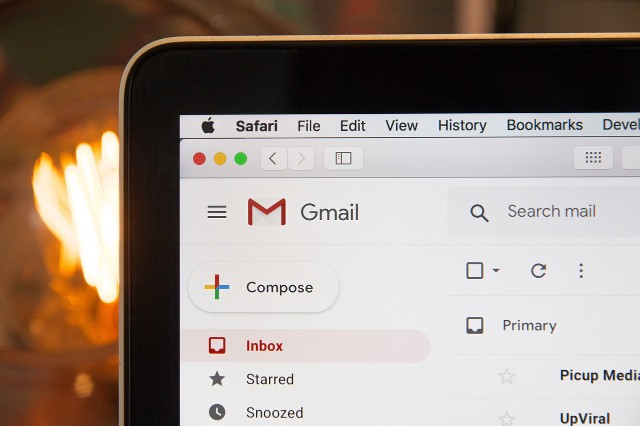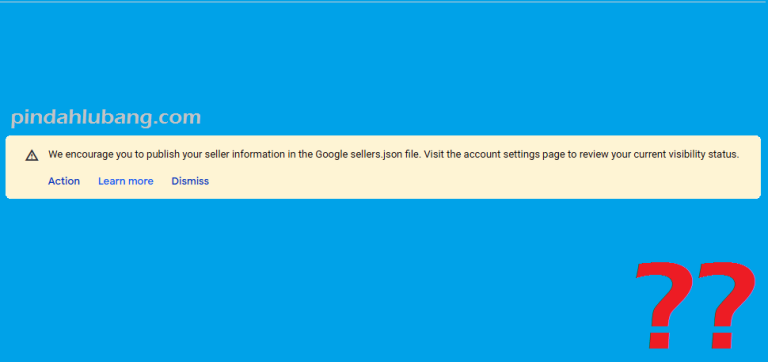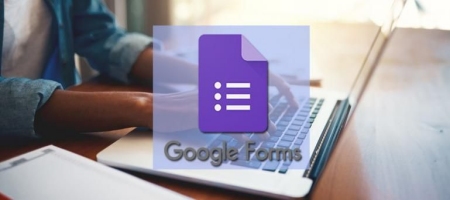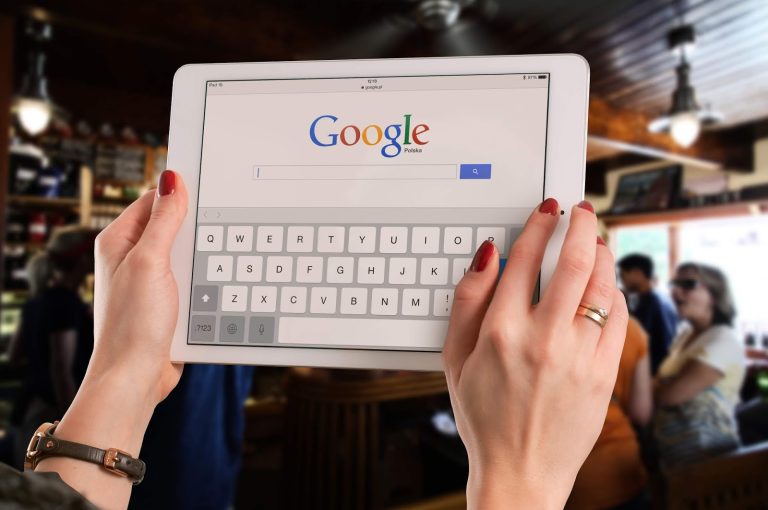Cara Mengganti Password Gmail yang Lupa
Lupa password gmail? Cara mengganti password gmail yang lupa berikut ini akan memberikan pengguna solusi untuk bisa login ke akun gmail kembali. Lupa password merupakan hal yang wajar karena manusia tidak pernah lepas dengan yang namanya lupa. Terlebih untuk kamu yang memiliki banyak akun gmail, dan sering mengganti akun google di android.
Untuk mengatasi password yang lupa, jangan langsung menghapus akun google di hp. Karena, masih ada solusi lain, yakni mereset atau mengatur ulang kata sandi. Nah, terdapat beragam cara mereset kata sandi tersebut mulai dari menggunakan nomor hp pemulihan, email dan sebagainya yang akan dibahas di artikel ini.
Daftar Isi
Cara Mengganti Password Gmail yang Lupa
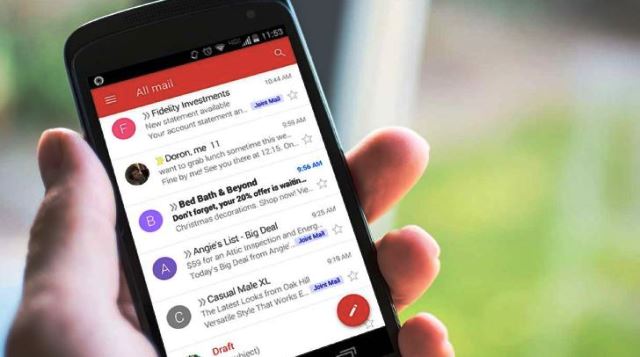
Jika kamu pernah lupa dengan password Gmail milikmu, cara mengganti password Gmail yang lupa berikut ini akan membantu menyelesaikan permasalahanmu saat ini. Ada beragam metode yang bisa digunakan, diantaranya:
1. Mengganti Password Gmail yang Lupa dengan Nomor HP Pemulihan
Cara mengganti password gmail yang lupa pertama adalah menggunakan nomor hp pemulihan di account recovery. Pengguna akan mereset sandi yang lupa tersebut dengan menggunakan nomor hp yang telah didaftarkan. Caranya
- Buka Browser
Langkah pertama, pengguna perlu membuka browser yang biasa digunakan untuk mengakses email tersebut, bisa chrome maupun firefox. Karena dibrowser tersebut kemungkinan akan tersimpan cookies dari gmail.
- Ketikkan google.com/signin/recovery
Selanjutnya ketikkan pada adress bar https://accounts.google.com/signin/recovery. Lalu masukkan email pengguna kemudian klik berikutnya atau next.
- Masukkan Sandi yang Diingat
Kemudian pengguna disuruh untuk memasukkan sandi yang ingat. Ketikkan saja sesuai yang diingat.
- Klik Lupa Sandi dan Lakukan Pemulihan Lewat Telepon
Google akan mengarahkan pengguna untuk mereset sandi yang lupa melalui tombol lupa kata sandi. Pilih pemulihan lewat sms atau telepon. Selanjutnya kode verifikasi akan dikirim ke nomor pengguna.
- Buat Password Baru
Selanjutnya pengguna akan diminta membuat password baru. Ketikkan pasword baru pada kolom yang tersedia. Jika sudah klik selanjutnya.
- Berhasil
Nah, sekarang pengguna sudah bisa masuk ke akun gmail menggunakan password baru
2. Mengganti Password Gmail yang Lupa dengan Email Pemulihan
Cara selanjutnya untuk mengatasi kata sandi yang lupa adalah melalui email pemulihan. Untuk melakukan cara ini, pastikan pengguna sudah memiliki akun email pemulihan yang terkait dengan akun gmail yang lupa passwordnya tersebut. Caranya
- Buka Browser dan Ketikkan google.com/signin/recovery
Langkah pertama dan kedua sama seperti diatas yakni pengguna perlu membuak browser dan ketikkan pada adress bar accounts.google.com/signin/recovery.
- Pada Pemulihan pilih “Saya Tidak Memiliki Akses Ponsel”
Selanjutnya pengguna akan dibawa ke laman pemulihan, pilih saya tidak memiliki akses ke ponsel dan kirim.
- Kode Akan Masuk ke Email Pemulihan
Kemudian kode verifikasi akan masuk ke email pemulihan. Masukkan kode yang diberikan lalu tap berikutnya.
- Masukkan Password Baru
Pengguna akan diminta untuk membuat password baru dan berhasil.
3. Menjawab Pertanyaan Dari Google
Jika pengguna tidak memiliki akses nomor telepon entah karena nomor hilang atau sudah tidak aktif karena masa aktifnya habis dan email pemulihan pun tidak ada, cara ini dapat dicoba. Langkah pertama dan kedua sama seperti penjelasan sebelumnya.
- Masukkan password yang diingat
Masukkan password yang diingat atau yang pernah dibuat. Kemudian pengguna akan dialihkan ke pemulihan baik menggunakan no hp maupun telepon.
- Klik “Coba Cara Lain”
Kemudian pengguna akan masuk ke email pemulihan. Kosongkan saja dan tap “coba cara lain”
- Masukkan Tanggal Pembuatan
Pengguna akan masuk ke pemulihan dengan cara memasukkan tanggal saat mendaftar. Masukkan tanggal pembuatan akun yang paling mendekati kebenarannya.
- Selesai
Sekarang proses reset sandi selesai, dan pengguna akan diminta membuat password baru, dan setelah mendapatkan password baru, logout akun gmail terlebih dulu, kemudian lakukan login kembali untuk memastikan bahwa password yang kamu reset sudah benar.
4. Menghubungi Pihak Google
Jika cara-cara diatas belum berhasil juga. Untuk mengembalikan akun yang lupa sandi, pengguna dapat menghubungi pihak Google.
Saat menghubungi tim google, usahakan berikan informasi sebanyak dan seakurat mungkin agar kemungkinan berhasil tinggi.
Pengguna juga perlu bersabar karena pengecekannya manual. Berbeda dengan cara sebelumnya, yang diproses oleh sistem.
Cara satu ini dihandle oleh pegawainya langsung. Jadi jangan harap prosesnya lima menit atau sejam jadi. Mungkin pengguna harus menunggu seminggu bahkan lebih.
Nah, itulah beberapa cara mengganti password gmail yang lupa. Cukup mudah kan? apalagi jika pengguna masih memiliki akses ke nomor telepon atau email pemulihan. Tetapi jika keduanya hilang atau tidak tercantum, pengguna bisa menggunakan cara lain, tetapi kemungkinan berhasilnya kecil. Selamat mencoba!